“有没有办法将所有图片从一部手机传输到另一部手机(本地下载,而不是在设置过程中)。我最近买了一部新的 Android 手机,在设置过程中我发现无法从旧手机传输图片( Redmi Note 9)。所以我将新手机恢复出厂设置,然后再次进行设置,但从传输中排除了照片。有没有办法传输大量 500 张照片?”
- 来自 Reddit 帖子
您还在为将照片从 Android 传输到 Android 而苦苦挣扎吗?您现在可以轻松解决此问题。有 5 种有效的方法可以帮助您在 Android 设备之间传输图片。让我们来看看。
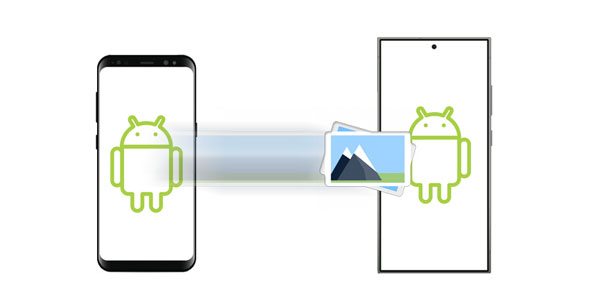
第 1 部分:如何一键将照片从 Android 传输到 Android
如何一键将照片从一部手机传输到另一部手机?不用担心,您可以使用iReaShare Phone Transfer,一款一站式移动数据传输软件应用程序。该程序将扫描并统计您的 Android 手机上存储了多少张图片,然后显示该数字让您知道。接下来,您可以将图库从Android直接传输到Android。
这款Android照片传输软件的主要特点:
- 以原始质量将照片从旧手机无缝传输到新手机。
- 支持Android设备之间通过USB和Wi-Fi传输数据。
- 一次性传输所有图片。
- 不仅可以传输照片,还可以将视频、音乐、应用程序、联系人等从 Android 复制到 Android。
- 适用于大多数 Android 手机和平板电脑,例如三星 Galaxy S24/S23/S22/S21/S20、Honor 200 Lite/100 Pro/100/90/80/70/60/50、TCL 50 5G/50 SE/501/ 40 NxtPaper 5G/40 NxtPaper、小米14/13/12/11/10/9、Tecno、OPPO、Vivo等
- 还支持Android和iPhone之间的数据迁移。
下载 iReaShare 电话传输软件。
以下是如何一键将照片从旧 Android 传输到新 Android 的方法:
步骤 1:在电脑上启动传输软件,并将两部Android手机通过USB连接到电脑。
步骤 2:确保您的新 Android 手机位于“目的地”位置。如果没有,请单击“翻转”。

步骤 3:选中“照片”类别,然后单击“开始复制”将所有照片传输到新手机。

第 2 部分:如何使用 Google 相册将照片从一部手机传输到另一部手机
您是否想知道如何在没有计算机的情况下将照片从 Android 传输到 Android?答案是使用Google Photos ,这是一款照片和视频同步应用程序。使用Google Photos,您可以通过Wi-Fi或移动数据传输所有照片,但它只为您提供15 GB的免费云存储空间。
以下是如何使用 Google 相册通过 Wi-Fi 将照片从 Android 传输到 Android:
步骤 1:在两部 Android 手机上下载并安装 Google Photos。然后登录您的 Google 帐户。
步骤 2:在您的旧 Android 手机上,请允许该应用程序访问您的媒体文件,然后单击“打开备份”图标。然后选择照片的备份质量并单击“确认”。
步骤 3:上传照片后,请在新手机上打开应用程序,即可直接看到照片。
步骤 4:现在,请选择 Google 相册中的图像并将其下载到设备。

注意:您还可以点击个人资料图片和“照片设置”以打开 Google 照片应用上的“备份”功能。
第 3 部分:如何将图片从一部手机传输到另一部手机快速共享
附近共享利用蓝牙和 Wi-Fi Direct 在设备之间共享文件。目前,它已与Samsung Quick Share合并并更名为Quick Share。此外,它还可以使用 Wi-Fi Direct 在两个 Android 设备之间创建临时的点对点 Wi-Fi 连接。顺便说一句,附近共享从 Android 11 开始广泛使用。因此,请验证您的手机是否支持附近共享。
以下是使用“快速共享”将照片从 Android 发送到另一部手机的方法:
步骤 1:向下滚动两部 Android 手机上的“快速设置”列表,然后启用“快速共享”或“附近共享”图标。
步骤 2:导航到源 Android 手机上的图库应用程序,然后长按图片。然后选择您要发送的图像。
步骤 3:点击“分享”并选择“快速分享”选项。然后选择您的其他 Android 手机,并单击接收器上的“接受”。然后,您将从一部 Android 手机上获取照片并将其传输到另一部手机上。

第 4 部分:如何通过智能开关将照片从 Android 发送到另一部手机
三星智能开关可以一次性将旧 Android 手机中的所有照片传输到新 Android 设备。不过,该应用程序最大的限制是它只能支持三星 Galaxy 移动设备作为接收器。
以下是如何使用 Smart Switch 通过 USB 将照片从 Android 传输到 Android:
步骤 1:在您的智能手机上安装并打开 Smart Switch。然后点击接收器上的“接收数据”。然后在旧手机上点击“发送数据”>“ Galaxy/Android ”。
步骤 2:点击“电缆”,使用USB线和OTG适配器在Android设备之间建立连接。
步骤 3:完成后,选择“图像”选项,然后在新设备上单击“传输”。智能开关将开始发送您的照片。

提示:您可以通过 Smart Switch 在连接过程中选择“无线”选项,使用 Wi-Fi 发送照片。
第 5 部分:如何使用 Dropbox 将图片从 Android 传输到 Android
Dropbox是另一个云服务工具,为您提供5 GB的免费存储空间。如果您的照片总大小小于 5 GB,您可以一次将所有照片从 Android 传输到 Android。
以下是如何使用 Dropbox 将照片从 Android 同步到 Android:
步骤 1:在两台 Android 设备上下载并安装 Dropbox。如果您没有帐户,请注册一个帐户,然后登录您的帐户。
步骤 2:转到源 Android 手机上的图库,然后选择您计划传输的所需照片。然后点击“共享”>“添加到 Dropbox ”将照片保存到 Dropbox 上。
步骤 3:在您的新 Android 手机上运行 Dropbox,然后您就可以查看发件人上传的照片。检查所有照片,然后将其下载到接收器上。
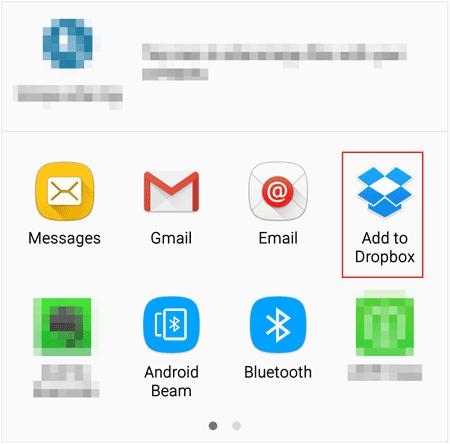
第 6 部分:Android 照片传输常见问题解答
问题 1:Android Beam 是否仍可在 Android 14 上运行?
不可以,Android Beam 不适用于 Android 14。它已从 Android 14 中完全删除。
问题 2:如何将旧手机上的所有内容转移到新的 Android 手机上?
如果您想将所有内容传输到新的 Android 手机,请选择支持各种文件类型的工具,例如 Phone to Phone Transfer 和 Smart Switch。
问题 3:我可以使用 Wi-Fi Direct 在 Android 手机之间传输照片吗?
您不能直接使用 Wi-Fi Direct 在 Android 手机之间传输图片,因为它是一项技术。但有多个应用程序支持 Wi-Fi Direct,例如 SHAREit、Xender、Feem 等。
问题 4:为什么我的照片没有传输到我的新 Android 手机上?
您的照片可能无法传输到新 Android 手机的原因有多种:
- 您使用的方法与您的新手机或旧手机不兼容。
- 传输过程因呼叫、电缆松动等原因而中断。
- 您的新手机存储空间不足。
结论
现在,您有 5 种可行的方法将照片从 Android 传输到 Android。那么,哪种方法最能满足您的需求呢? iReaShare Phone Transfer允许您通过 USB 和 Wi-Fi 一键传输所有照片,Google Photos 和 Dropbox 使您能够利用云存储空间,Nearby Share 帮助您利用蓝牙和 Wi-Fi Direct 的组合,智能开关支持大多数三星 Galaxy 设备。无论如何,现在轮到你做决定了。





























































